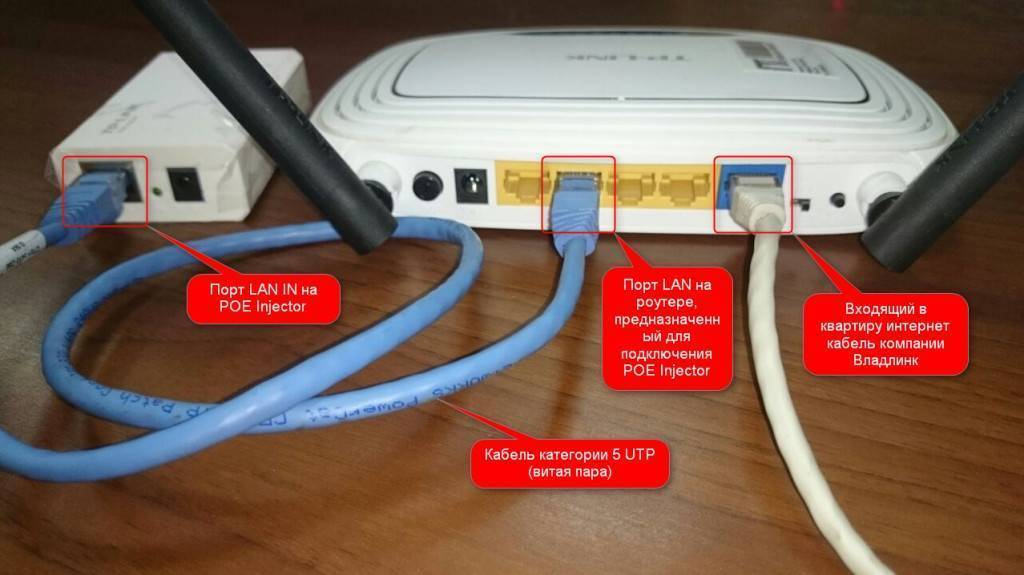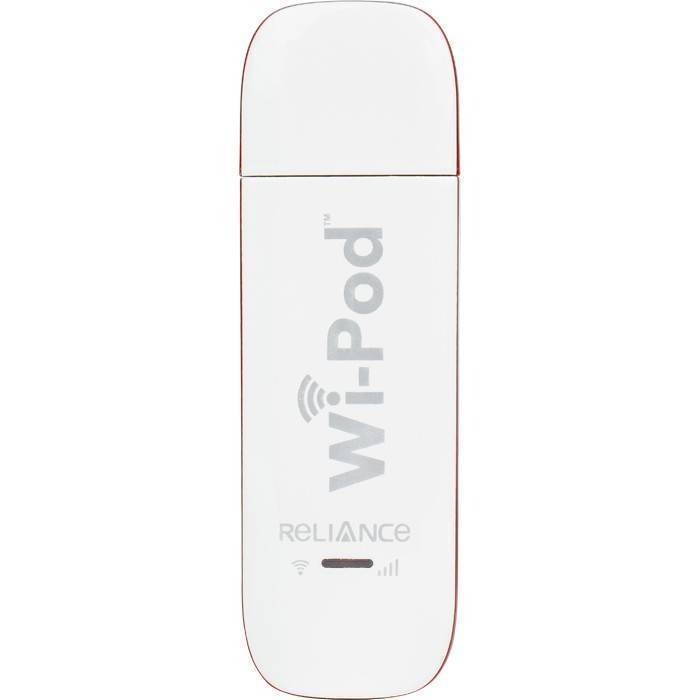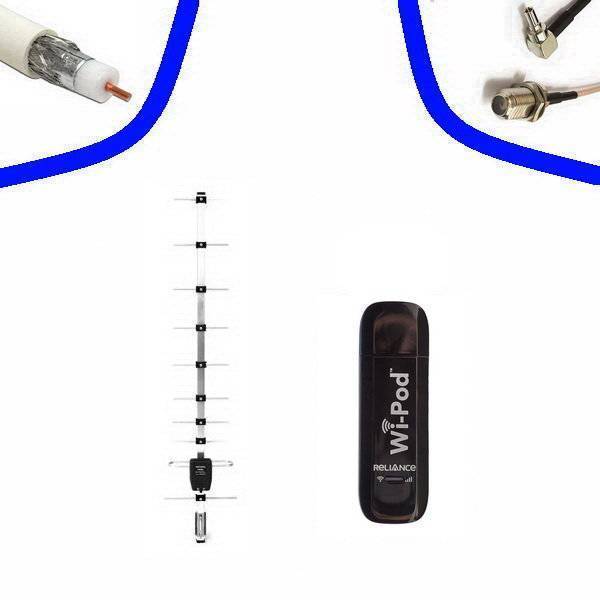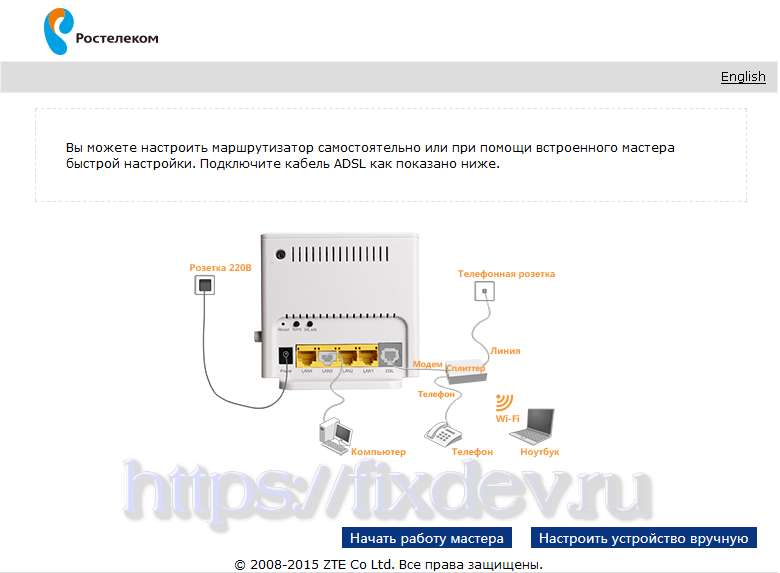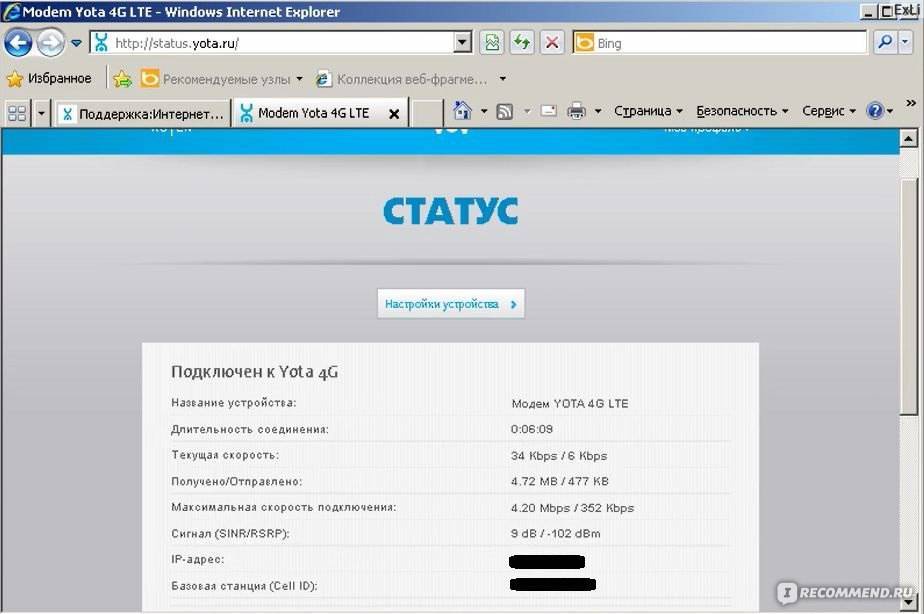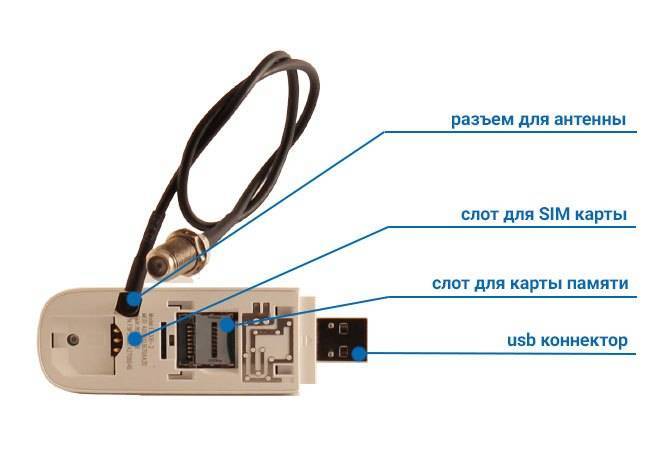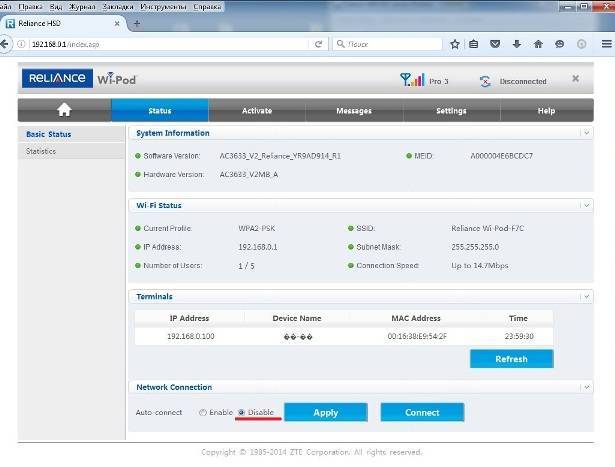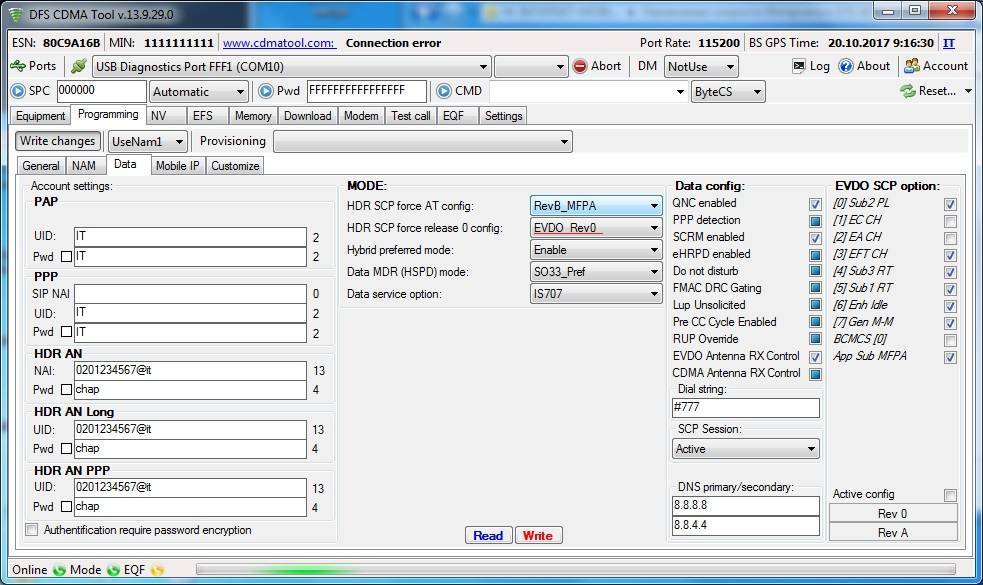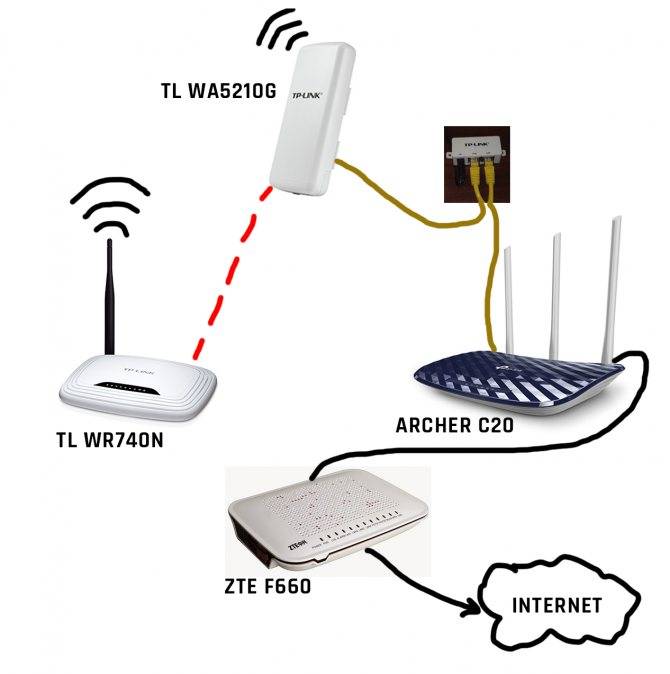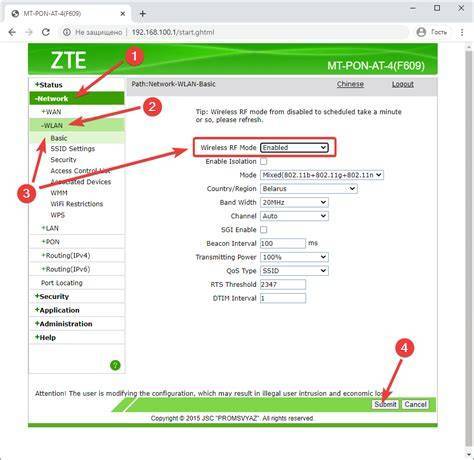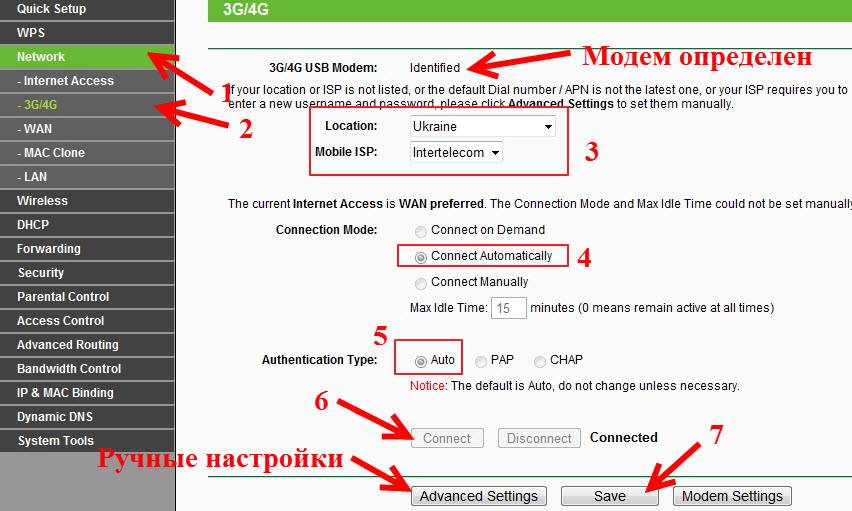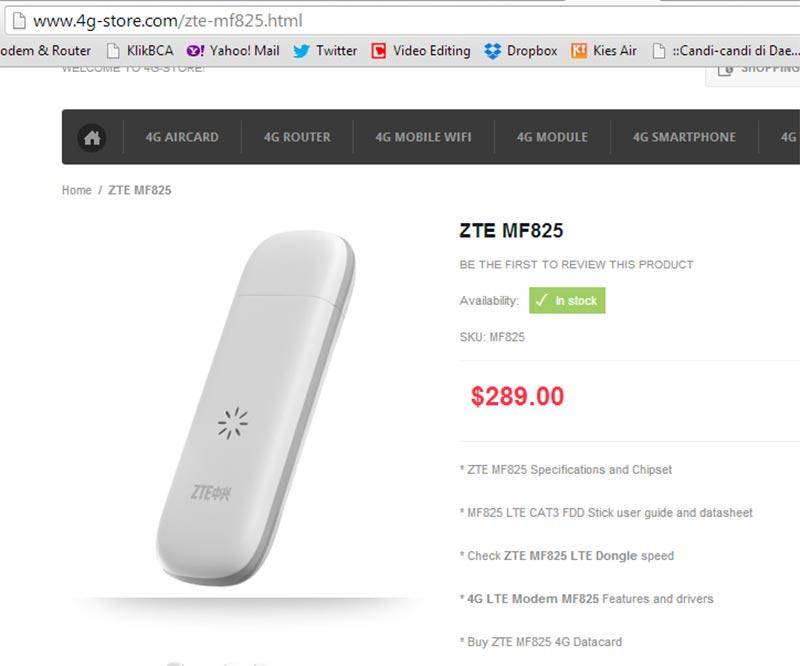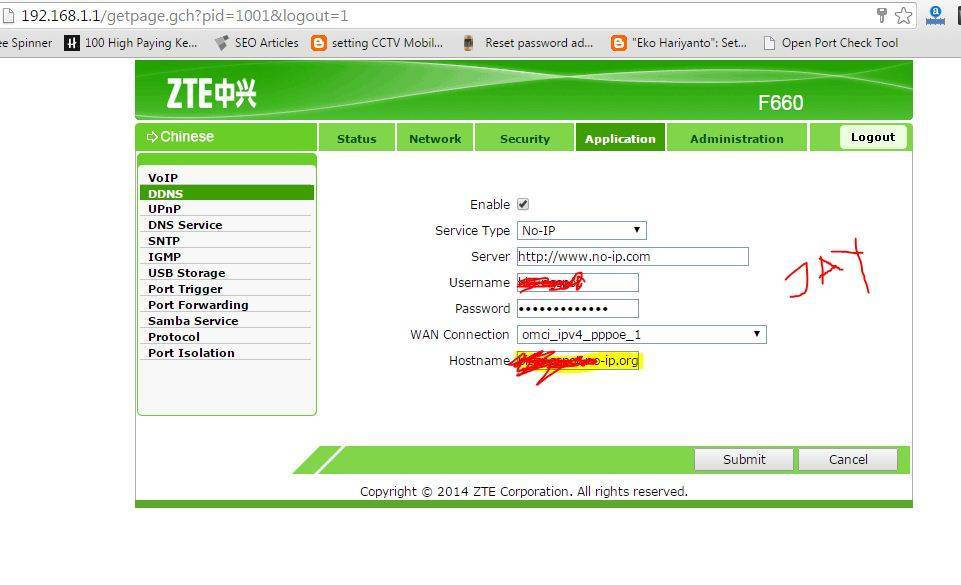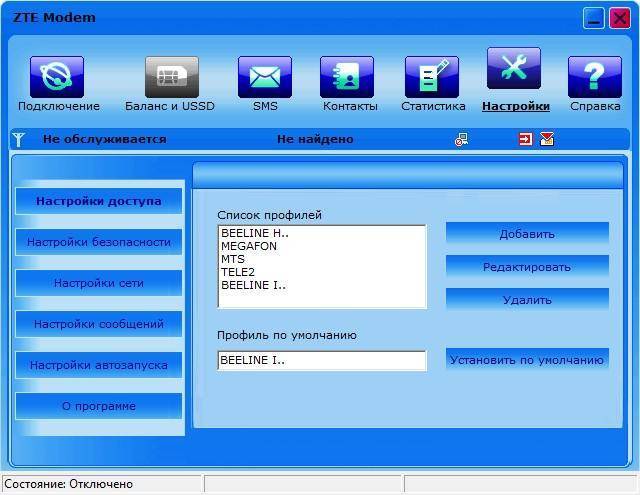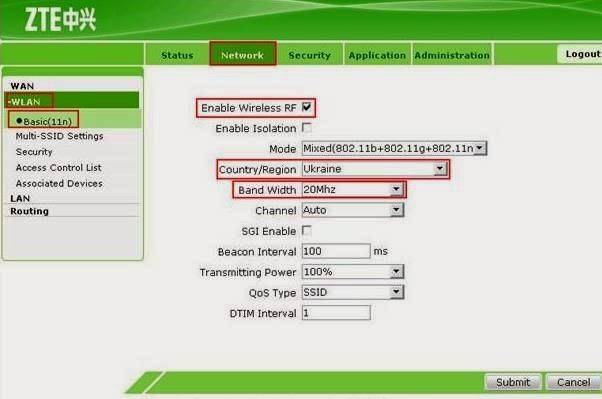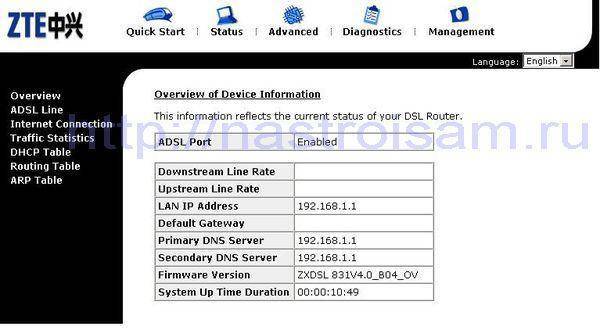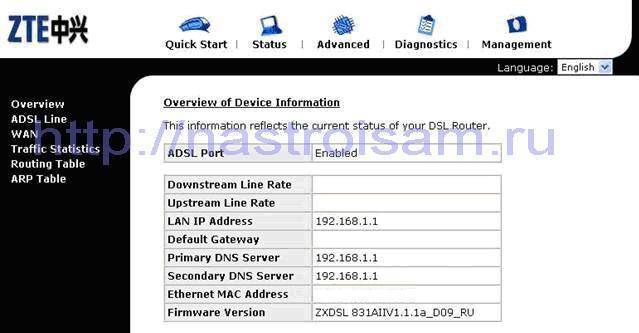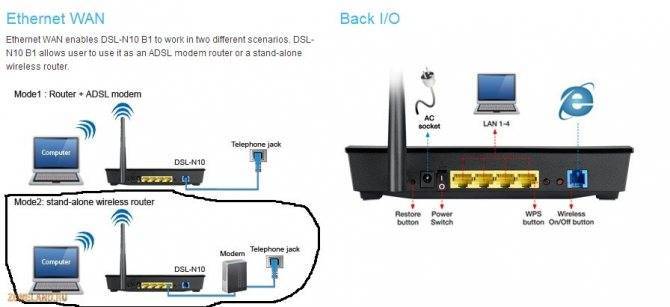Выбор маршрутизатора
Компания ZTE является одним из крупнейших производителей электроники, в том числе и маршрутизаторов.
И, хотя на сегодняшний день самыми популярными являются беспроводные роутеры, получающие Интернет по беспроводным 3G и 4G каналам, одним из лучших вариантов для покупки могут стать универсальные модели.
То есть такие устройства, которые могут получать и передавать данные и с помощью кабеля, и другими способами (мобильная связь, Wi-Fi).
Бренд ZTE обеспечивает потенциальным клиентам своей техники широкий ассортимент различных моделей, отличающихся функциональностью, скоростью доступа к сети и передачи данных.
Все современные устройства, даже из низших ценовых категорий, обеспечивают беспроводную связь (Wi-Fi), а многие даже подключаются к сети тем же способом.
Таким образом, даже сравнительно дешёвые модели соответствуют требованиям большинства пользователей.
Хотя, как правило, чем выше цена роутера, тем больше возможностей он предоставляет – включая широкий радиус действия и чёткий сигнал.
Одной из важнейших характеристик роутера является количество антенн – чем их больше, тем значительнее усиление.
Ещё более удобным вариантом является маршрутизатор с возможностью подключения дополнительных усилителей.
Именно такую технику стоит выбирать для большой квартиры и, тем более, для частного дома, территории развлекательного центра, кафе или офиса.
ZTE E5501
Преимуществом модели можно назвать привлекательный дизайн (не такая важная, но всё равно учитывающаяся при покупке характеристика), поддержку технологии беспроводной связи 802.11n и наличие двух антенн, усиливающих сигнал на 10 дБи.
А небольшим недостатком – невозможность подключения 3G-модема и использования других способов подключения к мобильной связи.

Рис. 1. Немного устаревший, но всё равно довольно функциональный и стильный роутер ZTE E5501.
ZTE ZXHN H118N
Более новая модель ZTE ZXHN H118N с ценой около 1000–1200 руб. уже имеет порт USB для модема, позволяющего подключаться к сети с помощью мобильных технологий.
В то же время здесь есть и разъём WAN для проводного доступа.
А данные передаются другим, расположенным в радиусе действия маршрутизатора, устройствам и по кабелю (4 порта LAN), и по Wi-Fi.

Рис. 2. ZTE ZXHN H118N – для беспроводного и проводного доступа к сети.
ZTE 5502
Ещё одна модель, по функциональности и цене (около 900 руб.) напоминающая роутер Е5501, тоже выглядит достаточно стильно.
Однако преимуществ перед другими устройствами у неё практически нет – доступ возможен только проводной, а раздача сети осуществляется только в одном диапазоне (со скоростью около 300 Мбит/с).
Хотя ZTE 5502 достаточно надёжно шифрует информацию (по технологиям WPA-PSK, WPA2 и т.д.).

Рис.3. Яркий и функциональный роутер ZTE 5502.
ZTE MF283
Модель MF283 способна получать интернет и с помощью технологий 3G и 4G (подключение через SIM-карту), и сразу с двумя проводными подключениями.
Кроме того, к маршрутизатору можно подключать USB-накопитель, чтобы перекачивать информацию из сети напрямую без компьютера, и телефонный кабель.
А, значит, такой роутер будет отличным вариантом и для большого дома, и для офиса.
Тем более что антенны устройства съёмные, и могут заменяться более мощными элементами.

Рис. 4. Модель MF283 – роутер со сменными антеннами и подключением к мобильной сети.
ZTE MF28D
Роутер отлично работает как с проводными подключениями (широкополосным и телефонным), так и с мобильной сетью.
Стоит отметить, что беспроводное соединение обеспечивается не с помощью 3G/4G-модемов, как у большинства маршрутизаторов такого типа, а за счёт установленной в нём SIM-карты.
А ещё к устройству можно присоединить до 2 антенн, каждая из которых усиливает сигнал на 3 дБи.

Рис. 5. Роутер MF28D – для работы с 3G/4G-интернетом и проводным подключением.
Все о CDMA Rev.B Wi-Fi роутере ZTE AC3633
Все о CDMA Rev.B Wi-Fi роутере ZTE AC3633
Сообщение portax » 07 фев 2016, 14:44
CDMA Rev.B Wi-Fi роутер ZTE AC3633 сделан на процессоре от Qualcomm MDM6600. Во вскрытом мною экзкмпляре присутствовала флешка ESMT на 128 метров. Прошивка в аппарате — AC3633_V2_Reliance_YR9AD914_R1.
Вскрытие показало такие внутренности):
1. Download Mode (DIAG+AT+MODEM). 2. Debug Mode (RNDIS+DIAG+AT+MODEM). 3. Work Mode (RNDIS).
В варианте Download Mode (DIAG+AT+MODEM) роутер видится как модем и в ком-портах в режиме диагностики:
Сетевая карта (NDIS) отсутствует.
В варианте Debug Mode (RNDIS+DIAG+AT+MODEM) видится и модемом и в диаге и сетевой, но после передергивания этот режим уходит. И остается третий режим — рабочий для роутера ZTE AC3633 — Work Mode (RNDIS), когда в диспетчере устройст роутер виден сетевой картой (смотри рисунок выше), а проводнике — Zero CD и кард ридером:
Еще несколько интересных моментов.
Роутер ZTE AC3633 может либо раздавать инет по Wi-Fi, по сетевой карте, либо работать как модем.
Для работы как модем в веб-морде нужно расконнектиться и убрать авто-коннект.
Кстати, режимы работы имеют свое специфическое название. Приведу с квалкомовским аналогом: 1. Reliance Hybrid — 1x/EVDO или почти Авто. 2. Reliance Pro3 — только EVDO. 3. Reliance 1х — только 1х.
Еще один интересны момент — в роутере ZTE AC3633 можно отключить Wi-Fi модуль. И получим чистый модем.
источник
3,5g WI-FI роутер ZTE AC3633 Rev.B
Мобильный 3.5g роутер ZTE AC3633 Rev.B может работать одновременно как 3,5g модем и 3,5g роутер для получения скоростного Интернета с помощью технологии Rev.B+, где он может работать одновременно с тремя разными каналами от базовой станции, благодаря чему максимальная скорость Интернета может достигать до 14,7 Мб/с.
ZTE AC3633 Rev.B имеет внешний вид и размер USB флешки, что позволяет носить его с собой. Для начала работы мобильного роутера, необходимо подключить его к любому USB разъему, будь то прикуриватель в автомобиле, блок питания для мобильного телефона, разъем USB в автомобильной магнитоле или ноутбуке, или переносное зарядное устройство (Mi Power Bank). При этом роутер будет раздавать скоростной Интернет по WiFi на расстояние до 40 метров на открытой местности.

3,5g WI-FI Роутер ZTE AC3633 Rev.B лучше использовать при подключении к оператору «Интертелеком», где в технологии Rev.B уже есть доступные тарифы. При подключении его у компьютеру можно использовать как 3,5g модем на компьютере и одновременно раздавать Интернет по WIFI. По WI-FI к роутеру можно подключить одновременно до 10 устройств.
В ZTE AC3633 Rev.B есть встроенная CDMA антенна с высоким коэффициентом усиления. При желании можно использовать внешнюю антенну. При подключении роутера к внешней антенне необходимо использовать специальный переходник (pigtail).
Для более надежного контакта с внешней антенной, мы можем предложить впаянный переходник (pigtail), что значительно повыщает уровень сигнала Интернета и уменьшает количество шумов в канале радиотракта роутера.

В комплекте с роутером ZTE AC3633 Rev.B переходник (pigtail) для внешней антенны и блок питания.

При использовании блока питания, роутер подключается напрямую к блоку питания, который вставляется в розетку напряжением 220 В.

Если вы проживаете на удаленном расстоянии от базовой станции, заказывайте роутер ZTE AC3633 Rev.B с антенной CDMA-800-32 24дБ. Чтобы осуществить настройку антенны по уровню сигнала от базовой станции, нужно набрать в любом браузере 192.168.0.1 и далее в интерфейсе роутера можно увидеть уровень сигнала и скорость Интернета.
Тест скорости Интернета от провайдера Интертелеком в режиме Rev.B+ на расстоянии от базовой станции 18 км. с использованием внешней антенны показал хорошие результаты:
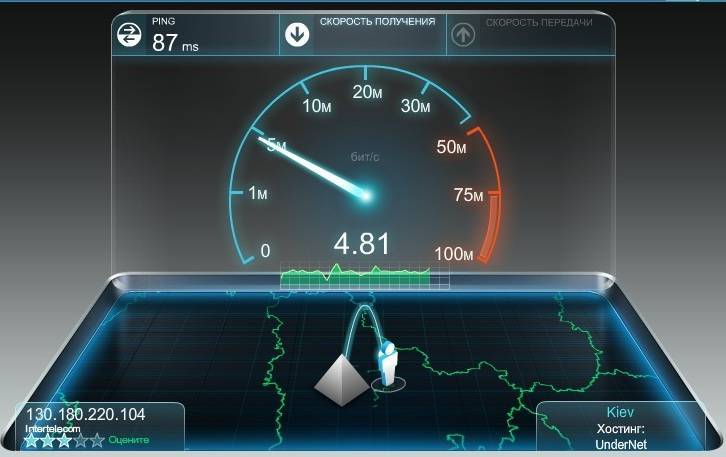
Использовать 3,5g роутер ZTE AC3633 Rev.B очень просто. Достаточно вставить роутер в USB разъем компьютера, ноутбука, блока питания или Power Bank и далее подключиться по WiFi, введя пароль в планшет, ноубук или смартфон и после этого начать пользоваться скоростным 3g Интернетом от провайдера «PeopleNet» или «Интертелеком».
Роутер ZTE AC3633 Rev.B можно подключить к компьютеру и использовать его в качестве 3g модема. В этом случае необходимо установить драйвера, убрать автоматическое подключение к Интернету и создать модемное подключение к Интернету.
Для перевода роутера ZTE AC3633 Rev.B в режим модема, вначале нужно подключиться к нему по WiFi, затем необходимо набрать в адресной строке любого браузера 192.168.0.1 и в разделе «Status» поставить » Network Connection» Auto-connect в режим «Disable» и нажать «Apply».
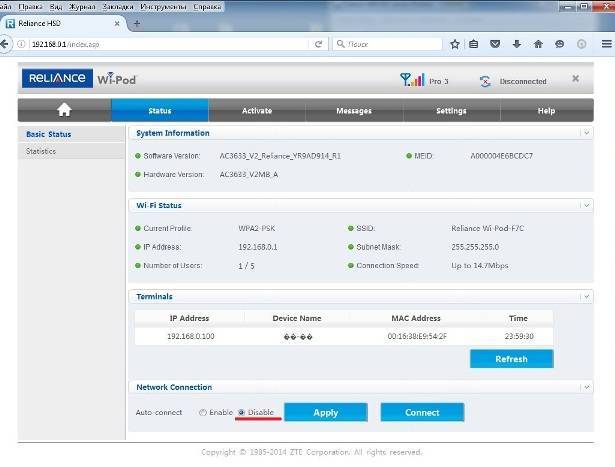
После этого можно подключаться к Интернету в режиме модема. Если необходимо при этом одновременно принимать Интернет по WiFi, тогда необходимо использовать способ перевода в режим сетевой карты. Для этого нужно его просто сбросить. В режиме модема также можно использовать программу AxesesstelPST EVDO для правильной настройки антенны.
Технические характеристики 3,5g роутера ZTE AC3633 Rev.B:
| Стандарт | CDMA EV-DO Rev.B |
| Передача данных | Wi-Fi 802.11 b/g/n |
| Подключение до 10 Wi-Fi устройств одновременно | на расстоянии 40 метров |
| Подключение внешней антенны | через переходник (pigtail) |
| Слот для карт памяти microSD | до 32 ГБт |
Цена за 3,5g роутер ZTE AC3633 Rev.B + тариф «День за 5» + переходник для внешней антенны: 980 грн.
Цена за роутер ZTE AC3633 Rev.B + тариф «День за 5» + pigtail + антенна 24дБ + 15 метров кабеля = 1500 грн.
Создание интернет-подключения
Управление роутерами ZTE для проводного и беспроводного подключения проводится с помощью специального интерфейса, подключиться к которому можно, указав в браузере адрес типа 192.168.1.1 (уточнить это значение можно в техпаспорте маршрутизатора).
Если устройство уже подключено к ПК, после введения этих цифр на экране появляется окно настройки, где требуется:
Ввести логин и пароль пользователя. По умолчанию вместо каждого из них вводится слово admin (при желании их можно заменить любыми другими);
Заполнив поля, нажать на Login;
В открывшемся окне выбрать раздел Network;
Открыть по очереди вкладку WLAN (иногда выбрать её можно сразу же из списка, без перехода на вкладку Network), а потом Basic;
Выбрать графу WirelessRFMode;
Изменить статус с Disabled на Enabled;
Нажать кнопку Submit, обеспечив включение беспроводной раздачи данных.
Теперь, когда Wi-Fi включен, можно настроить само подключение.
В меню WAN Connection в строке Connection Name выбирается PVC0, а в строке Type устанавливается Route.
После этого требуется выбрать набрать имя и пароль соединения (при подключении типа PPPoE), с помощью которых будет осуществляться вход в сеть.
ADSL-сеть настраивается примерно так же, хотя переход осуществляется на другую вкладку.
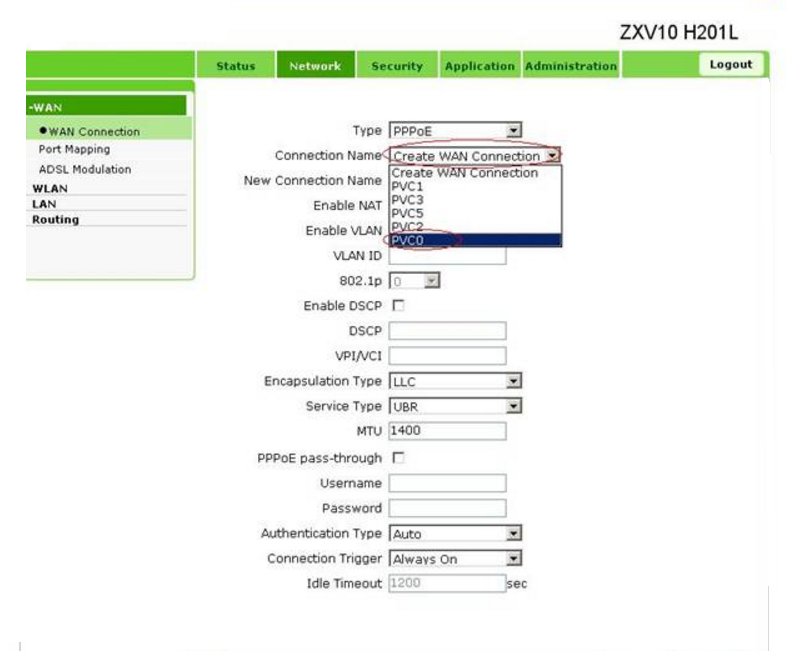
Рис. 7. Процесс подключения роутера.
Если подключение осуществляется с помощью 3G/4G-связи, настройка проводится через другую вкладку – 3G WAN Connection.
Здесь выбирается только имя точки доступа APN (узнать его можно на сайте провайдера или уточнить в техподдержке компании).
Остальные настройки, как правило, устанавливаются автоматически.
Дополнительные разделы
Кроме настройки подключения к сети, пользователь роутера ZTE имеет возможность изменять другие параметры:
- например, в разделе Multi-SSID можно сделать сеть и открытой, и закрытой;
- название подключения изменяется в графе SSIDName;
- максимальное количество одновременно подключаемых устройств выставляется в пункте MaximumClients (большинство моделей поддерживает до 32 подключений одновременно);
- в пункте EnableSSID сеть можно включить или выключить;
- раздел HideSSID позволяет скрывать беспроводную сеть.
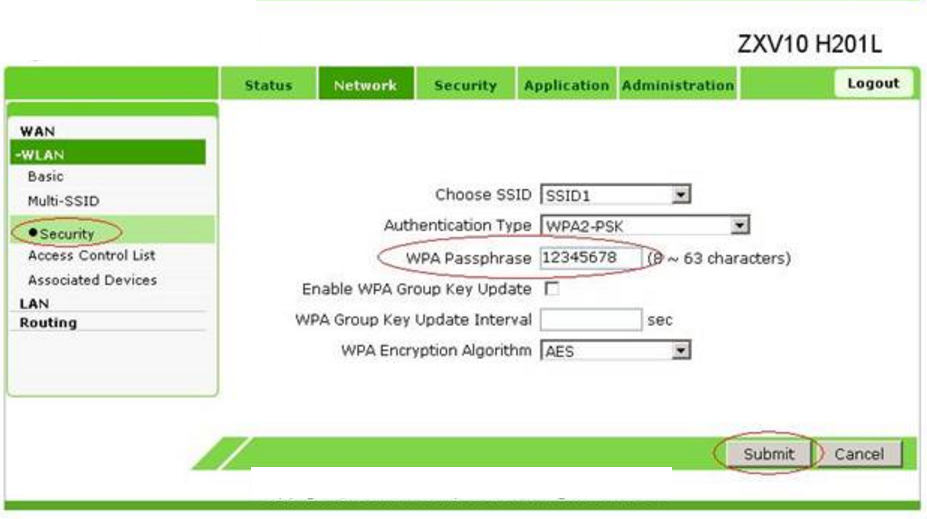
Рис. 8. Настройка защиты роутера.
Если в меню настроек есть раздел Security, где можно выбрать ключ шифрования WPAPassphrase с длиной от 8 до 32 символов.
А также тип шифрования Authentication и подходящий алгоритм защиты передачи информации WPAEncryptionAlgorithm.
Устанавливая пароль, следует руководствоваться рядом правил.
В первую очередь, выбирать комбинацию, состоящую не менее чем из 8 символов, среди которых есть и строчные, и прописные буквы, а также цифры.
Кроме того, нежелательно использовать в качестве паролей имена и даты рождения пользователей.
Настройка уровня сигнала для ZTE AC3633
Переключение ZTE AC3633 в режим модема для настройки уровня сигнала
- Установить драйвера для COM-портов модема на компьютер;
- Подключить модем ZTE AC3633 в USB-порт;
- Отключите автоматическое подключение к 3G сети;
- Переключить модем в режим программирования;
- Установить соединение с интернетом и подключиться к порту модема в программе AxesstelPst EvDO BSNL;
- Настроить уровень сигнала до максимально приемлемого;
- Сбросить модем на заводские настройки.
Обратите внимание, что все манипуляции и риски с оборудованием вы несете лично и претензий к авторам статьи у вас нет. После подключения модема к компьютеру, через USB-порт, у вас откроется браузер с меню модема
Нажмите кнопку More. Введите Username и Password (по умолчанию — admin) и нажмите кнопку Login. Перейдите во вкладку Status. Найдите поле Auto-connect, переключите в режим Disable и нажмите синюю кнопку Apply для подтверждения
После подключения модема к компьютеру, через USB-порт, у вас откроется браузер с меню модема. Нажмите кнопку More. Введите Username и Password (по умолчанию — admin) и нажмите кнопку Login. Перейдите во вкладку Status. Найдите поле Auto-connect, переключите в режим Disable и нажмите синюю кнопку Apply для подтверждения.
В адресной строке введите следующее — 192.168.0.1/mode_switch.asp и перейдите по данной ссылке. В открывшемся окне выберите первый пункт Download Mode(DIAG+AT+MODEM) и нажмите кнопку Apply. Модем переключится в режим портов и автоматически подхватит ранее установленный драйвер.
Подключитесь к интернету через модем ZTE AC3633 с помощью созданного вручную подключения, если вы его еще не создали, то инструкцию Вы можете найти тут. Также вам понадобится программа для настройки сигнала AxesstelPst EvDO BSNL. Заранее в диспетчере устройств посмотрите номер COM-порта USB Diagnostics Port FFF1. В программе Axesstel выберите нужный COM-порт модема. Для этого нажмите вкладку Tool и выберите Setup. В открывшемся окне нажмите кнопку Searching Port и найдите необходимый порт. После успешного подключения в одном из окон программы, 1xEV, Вы сможете увидеть сигнал сети в поле RX1 Rssi и RX2 Rssi, а также помехи — Ec/lo.
Настройте максимально лучший сигнал для корректной работы сети.
Более детально о параметрах уровня сигнала CDMA сети:
- RX1 Rssi: до 75 dBm – отлично, от 75 до 90 dBm – средне, выше 90 dBm – плохо;
- RX2 Rssi: до 85 dBm – отлично, от 85 до 100 dBm – средне, выше 100 dBm – плохо;
- Ec/lo: до 2 dB – отлично, от 2 до 6 dB — средне, выше 6 dB – плохо.
После настройки уровня сигнала сети сбросьте модем на заводские настройки.
Источник
Инструкция по настройке 3G Wi-Fi роутера ZTE AC30
Сейчас выбор роутеров для 3G сетей операторов Peoplenet и Интертелеком очень велик. Поэтому приведем обзор наиболее популярных и распространенных моделей. Рейтинг составлен от наиболее простых, бюджетных
Так как WI-FI роутер ZTE AC30 является многофункциональным устройством — существует потребность в подробной инструкции. Данная инструкция позволит вам разобраться в том как переключаться между стандартами GSM и CDMA и наоборот. Напомним к GSM стандарту относятся такие провайдеры, как: Utel, Kyivstar, Life :), MTC (не коннект!). К CDMA стандарту относятся провайдеры: Интертелеком, PeopleNet, МТС Коннект. Если вы подключите к ZTE AC30 карточку оператора МТС Коннект она не заработает, так как для данного оператора используется только эксклюзивное оборудование самого провайдера МТС. Эта информация касается и антенны МТС Коннект 3G.
Подключить выгодный тариф
Итак, как же менять стандарты CDMA на GSM и GSM на СDMA:
>1. Необходимо включить роутер Интертелеком и подключиться к нему по wi-fi 2. Открыть браузер и в адресной строке написать адрес: 192.168.0.1
Перед вами откроется веб-интерфейс ZTE AC30, для того чтобы в него попасть введите логин и пароль. По умолчанию: login: admin и parol: admin
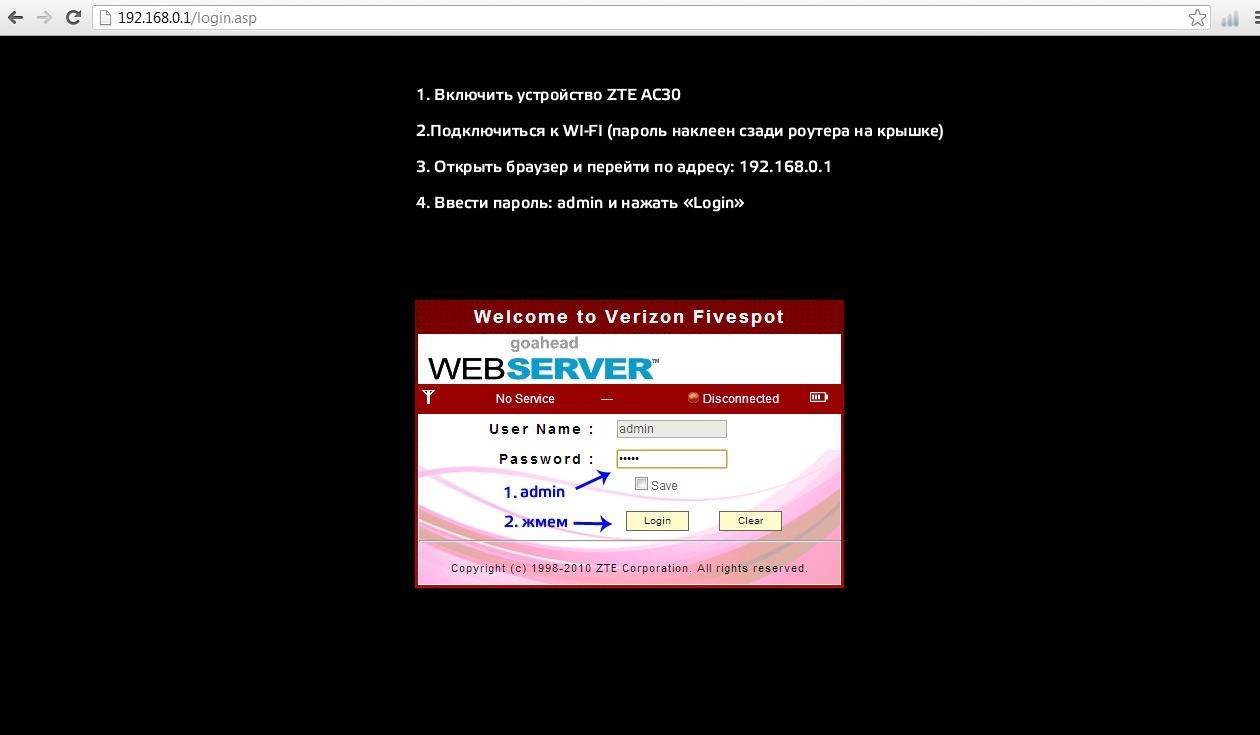
3. Переходим во вкладку WAN Settings:
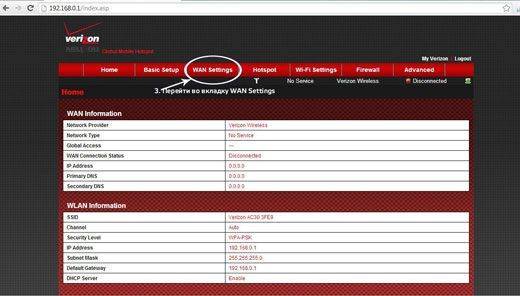
4. Выбираем вкладку Network Select:
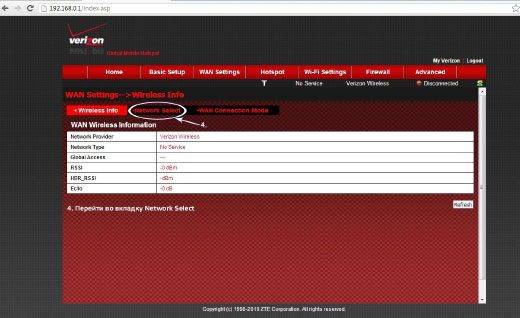
5. Здесь мы выбираем, к какому стандарту будем подключаться, если это GSM, то ставим точку напротив пункта GSM 3G Only, если CDMA, то напротив CDMA.
6. После выбора стандарта жмем кнопку Apply для того, чтобы подтвердить ваш выбор.
* Если вы перешли во вкладку Network Select, а все поля подсвечены серым цветом и вы не можете выбрать ни одного из предложенных стандартов, то скорей всего вы подключены к интернету и по этому не можете выбрать стандарт, для того чтобы отключить gsm роутер от интернета необходимо перейти во вкладку WAN Connection Mode и выбрать пункт Connection Mode при это в выпадающем списке выберите Disconnect и нажмите кнопку Apply. После таких действий вы отключитесь от интернета, но тем не менее останетесь в браузеры и сможете вносить какие-то изменения в настройках устройства. После того, как вы отключились от интернета перейдите во вкладку Network Select и проследуйте инструкции

7. Переходим во вкладку WAN Connection Mode8. Выбираем пункт Auto Connect (GlobalAccess Mode)9. Жмем кнопку Apply
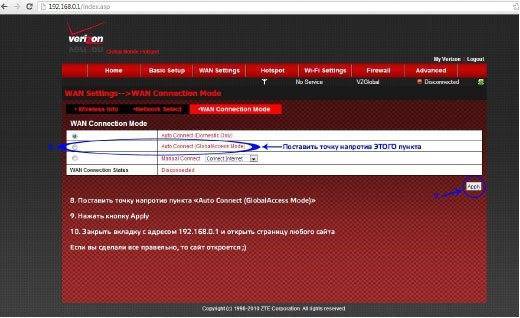
Поздравляем вы научились переключать стандарты связи в Wi-Fi роутере ZTE AC30
Нижнюю позицию занимает недавно вышедшая модель Samsung SCH-LC11.Эта современная точка доступа на 100% оправдывает затраченные на нее средства, отличаясь простотой использования. Максимальная скорость передачи данных здесь составляет 3,1 Мбит/с. Как и два последующих мтс роутера, устройство работает по технологии Rev A. По сравнению с предшественниками здесь установлена усиленная аккумуляторная батарея, обеспечивающая до 4 часов автономной работы.





Подводя итоги, отметим, что выбрать роутер для оператора Интертелеком или Peoplenet довольно просто. Обратившись в наш магазин, Вы всегда получите исчерпывающие ответы на свои вопросы и сможете заказать подходящее устройство по наиболее выгодной цене.
источник
«Супер 3G Безлимит»: стоит ли подключать?
Пробовал подключить домашний интернет Wi-Fi, еще в прошлом году, но так и не смогли поймать у меня сигнал.
А недавно, смотрел тарифы на сайте Интертелекома и увидел этот «Супер 3G Безлимит». Цена в 299 грн. в месяц конечно же немного напрягла. Дорого, как не крути. Но, тариф я конечно же стразу изучил. Кстати, там есть тариф «Супер 3G Безлимит региональный». Если вы живете в одной из перечисленных на сайте Интертелекома областей, то цена за этот тариф будет ниже — 199 грн. Что в принципе вполне не плохо. Но, я не попал в уловия этого тарифа:)
Основные плюсы «Супер 3G Безлимит»:
- Полный безлимитный 3G интернет. Как оказалось, это действительно так.
- При этом, полный безлимит на скорости до 14,7 Мбит/с (если ваш модем поддерживает Rev.B).
Ну что, очень даже интересно. Так как у меня интернет через Wi-Fi роутер раздается на множество разных устройств, и все хотят что-то скачать, посмотреть видео, и т. д., то я решил, что стоит попробовать.
Мой старый модем Novatel U720 не поддерживал Rev.B. А платить 300 грн. в месяц и пользоваться интернетом на скорости до 3,1 Мбит/с конечно же бессмысленно. К тому же, я не был уверен, что у меня будет покрытие Rev.B.
Пошел в офис Интертелеком. Сказали, что покрытие Rev.B должно быть. Купил новый моем с поддержкой Rev.B – Huawei EC 306-2. И уже дома, сменил тариф на «Супер 3G Безлимит». Пользуюсь уже несколько дней.
Честно говоря, я доволен. Хотя, самим провайдером Интертелеком не очень доволен. Из-за цен конечно же, и из-за того, что интернет бывает просто не подключается. Да и через сильную нагрузку на базовые станции, скорость часто падает.
Скорость интернета, и возможности на тарифе «Супер 3G Безлимит»
Как оказалось, Rev.B покрытие у меня все таки есть. Скорость очень прилично увеличилась. Вот замеры уже на новом тарифе:
Как видите, это не максимум. 14,7 Мбит/с не вытягивает. Но, это через роутер и по Wi-Fi. Да и сигнал у меня 60% (это в программе, которая с драйверами от модема установилась). Антенна у меня настроена программой AxesstelPst EvDO. Правда, сигнал не максимальный, нужно наверное более мощную антенну. Видимо, из-за этого, нет максимальной скорости в 14,7 Мбит/с. Кстати, о том, как увеличить скорость интернета Интертелком, я писал здесь.
Что касается реальной скорости, то днем файлы загружаются примерно на скорости 700-1300 Кб/с. Точно так же качает торренты. Вот, загрузка файла в браузере Опера:
Фильмы онлайн в 720p идут без проблем, даже вечером. Что касается Full HD (1080p), то так же все отлично грузится. Но, иногда бывает, что останавливается. Это не проблема, ставим на паузу, джем минут 10 и дальше смотрим фильм до конца. На YouTube, днем, в натяжку и с остановками, даже видео в 4k (UHD) грузит:)
Не плохо, как для 3G интернета, да еще и через Wi-Fi роутер. Да и прием у меня не максимальный. Если поставить более мощную антенну, то должно быть еще лучше. Ну и конечно же полный безлимит радует. Да, цена в 299 грн. в месяц не очень радует:)
А что будет, если большое количество абонентов, которые подключаются через одну базовую станцию, подключат себе этот безлимитный интернет? И все начнут качать торренты и смотреть фильмы. Мне кажется, что скорость и стабильность работы сильно ухудшится. Вряд ли Интертелеком будет улучшать свои базовые станции, деньги ведь и так будут платить. Мне кажется, что качество может значительно ухудшится.
Обновление
Скорость, о которой я писал выше, держалась не долго. Сейчас реальная скорость загрузки не больше 500 Кбит/с. Это максимум, обычно меньше. Стоимость тарифа уже несколько раз подымали. На старте было 299 грн. в месяц, сейчас 350 грн.
Уровень сигнала по программе Axesstel не изменился. Скорость упала в один момент, практически в 2 раза. Вот таки дела.
Вроде прокладывают сетку с города, было бы круто. У Интертелеком качества нет.
Вот такой отзыв, надеюсь, полезный для вас. Не забудьте оставить комментарий и поделится ссылочкой в соц. сетях:)
26
Сергей
Интернет-провайдеры: отзывы и обзоры тарифов
Подключение к ПК и настройка подключения к интернету
Существует четкая инструкция, как настроить модем, например, ZTE MF79, поэтому сложностей у пользователя возникнуть не должно.
Обратите внимание: за основу может быть взят ZTE ZXHN h298n 3G модем, настройка других модемов не имеет принципиальных отличий. Проще говоря, прилагаемая в комплекте инструкция по эксплуатации универсальна в использовании
Настройка на Windows XP
Инструкция, как подключить модем ЗТЕ к компьютеру на операционной системе Windows XP, выглядит следующим образом:
Непосредственно в самом подключении нужно зайти в раздел «Свойства» и убедиться, что компактный роутер включен, если нет, то напротив него нужно поставить галочку. Далее нужно перейти в раздел «Настроить» и указать наибольшую скорость. В завершении нажать «Ок», «Ок» и «Вызов».
Устройство подключено к интернету.
Настройка на Windows Vista
Настройка интернета с модема на Windows Vista осуществляется согласно следующему алгоритму:
В самом подключении нужно перейти во вкладку «Свойства» и проверить, активен ли настраиваемый модем. Если нет, то поставить галочку напротив его названия. В завершении нажатием на кнопку «ОК» сохранить изменения и кликнуть на «Вызов» для подключения устройства к интернету.
Настройка на Windows 7
Недостаточно 4G/3G модем ZTE zxhn h298n включить, необходимо еще и правильно настроить подключение на Виндовс 7.
Алгоритм действий следующий:
Обратите внимание! Непосредственно в самом подключении необходимо перейти в раздел «Свойства» и убедиться, что выбранное устройство активно, если же нет, напротив его названия нужно поставить галочку. Для подключения устройства нужно сохранить все изменения и нажать на «Вызов»
Настройка подключения на Windows 8
Алгоритм действий мало чем отличается от предыдущих способов настройки. Последовательность действий следующая:
В самом подключении нужно перейти во вкладку «Свойства» и проверить, активен ли настраиваемый модем. Если же нет, напротив его названия нужно поставить галочку. Для подключения устройства нужно сохранить все изменения и нажать на «Вызов».
3,5g WI-FI роутер ZTE AC3633 Rev.B
Мобильный 3.5g роутер ZTE AC3633 Rev.B может работать одновременно как 3,5g модем и 3,5g роутер для получения скоростного Интернета с помощью технологии Rev.B+, где он может работать одновременно с тремя разными каналами от базовой станции, благодаря чему максимальная скорость Интернета может достигать до 14,7 Мб/с.
ZTE AC3633 Rev.B имеет внешний вид и размер USB флешки, что позволяет носить его с собой. Для начала работы мобильного роутера, необходимо подключить его к любому USB разъему, будь то прикуриватель в автомобиле, блок питания для мобильного телефона, разъем USB в автомобильной магнитоле или ноутбуке, или переносное зарядное устройство (Mi Power Bank). При этом роутер будет раздавать скоростной Интернет по WiFi на расстояние до 40 метров на открытой местности.

3,5g WI-FI Роутер ZTE AC3633 Rev.B лучше использовать при подключении к оператору «Интертелеком», где в технологии Rev.B уже есть доступные тарифы. При подключении его у компьютеру можно использовать как 3,5g модем на компьютере и одновременно раздавать Интернет по WIFI. По WI-FI к роутеру можно подключить одновременно до 10 устройств.
В ZTE AC3633 Rev.B есть встроенная CDMA антенна с высоким коэффициентом усиления. При желании можно использовать внешнюю антенну. При подключении роутера к внешней антенне необходимо использовать специальный переходник (pigtail).
Для более надежного контакта с внешней антенной, мы можем предложить впаянный переходник (pigtail), что значительно повыщает уровень сигнала Интернета и уменьшает количество шумов в канале радиотракта роутера.

В комплекте с роутером ZTE AC3633 Rev.B переходник (pigtail) для внешней антенны и блок питания.

При использовании блока питания, роутер подключается напрямую к блоку питания, который вставляется в розетку напряжением 220 В.

Если вы проживаете на удаленном расстоянии от базовой станции, заказывайте роутер ZTE AC3633 Rev.B с антенной CDMA-800-32 24дБ. Чтобы осуществить настройку антенны по уровню сигнала от базовой станции, нужно набрать в любом браузере 192.168.0.1 и далее в интерфейсе роутера можно увидеть уровень сигнала и скорость Интернета.
Тест скорости Интернета от провайдера Интертелеком в режиме Rev.B+ на расстоянии от базовой станции 18 км. с использованием внешней антенны показал хорошие результаты:
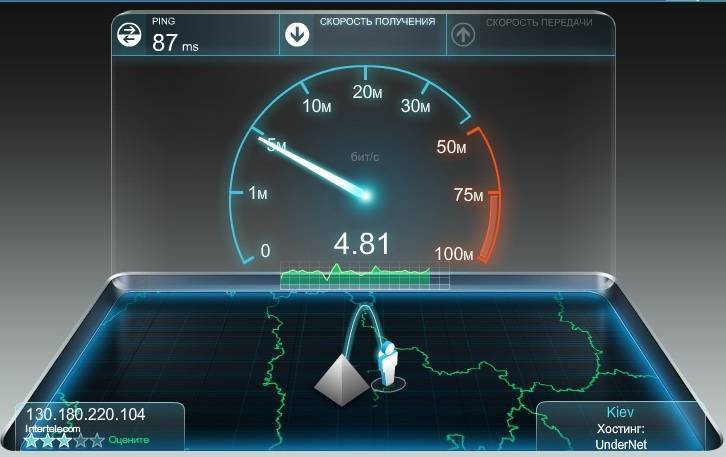
Использовать 3,5g роутер ZTE AC3633 Rev.B очень просто. Достаточно вставить роутер в USB разъем компьютера, ноутбука, блока питания или Power Bank и далее подключиться по WiFi, введя пароль в планшет, ноубук или смартфон и после этого начать пользоваться скоростным 3g Интернетом от провайдера «PeopleNet» или «Интертелеком».
Роутер ZTE AC3633 Rev.B можно подключить к компьютеру и использовать его в качестве 3g модема. В этом случае необходимо установить драйвера, убрать автоматическое подключение к Интернету и создать модемное подключение к Интернету.
Для перевода роутера ZTE AC3633 Rev.B в режим модема, вначале нужно подключиться к нему по WiFi, затем необходимо набрать в адресной строке любого браузера 192.168.0.1 и в разделе «Status» поставить » Network Connection» Auto-connect в режим «Disable» и нажать «Apply».
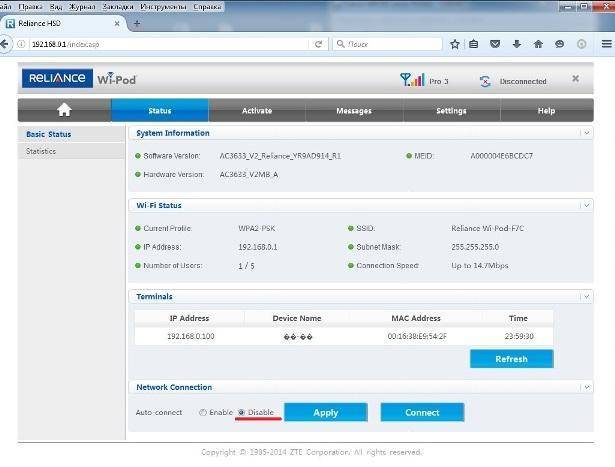
После этого можно подключаться к Интернету в режиме модема. Если необходимо при этом одновременно принимать Интернет по WiFi, тогда необходимо использовать способ перевода в режим сетевой карты. Для этого нужно его просто сбросить. В режиме модема также можно использовать программу AxesesstelPST EVDO для правильной настройки антенны.
Технические характеристики 3,5g роутера ZTE AC3633 Rev.B:
| Стандарт | CDMA EV-DO Rev.B |
| Передача данных | Wi-Fi 802.11 b/g/n |
| Подключение до 10 Wi-Fi устройств одновременно | на расстоянии 40 метров |
| Подключение внешней антенны | через переходник (pigtail) |
| Слот для карт памяти microSD | до 32 ГБт |
Цена за 3,5g роутер ZTE AC3633 Rev.B + тариф «День за 5» + переходник для внешней антенны: 980 грн.
Цена за роутер ZTE AC3633 Rev.B + тариф «День за 5» + pigtail + антенна 24дБ + 15 метров кабеля = 1500 грн.
источник
Вход в настройки модема
Войти в веб-интерфейс не составляет труда, но такая надобность возникает достаточно редко, поскольку по умолчанию установлены годные настройки.
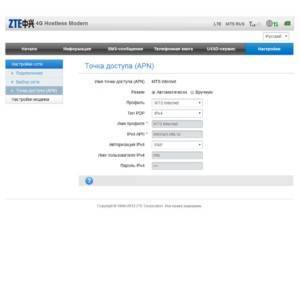
Чтобы зайти в настройки, необходимо открыть любой браузер, установленный на ПК, и ввести в адресную строку комбинацию и нажать на клавиатуре Enter. Если данные введены верно, то на экране отобразится окно приветствия, где для идентификации потребуется ввести пароль. По умолчанию установлен пароль — admin.
Сложностей в настройке беспроводного соединения WiFi с помощью модема, подключенного к разным операторам, возникнуть не должно. Главная задача — строго следовать алгоритму настроек.
Источник